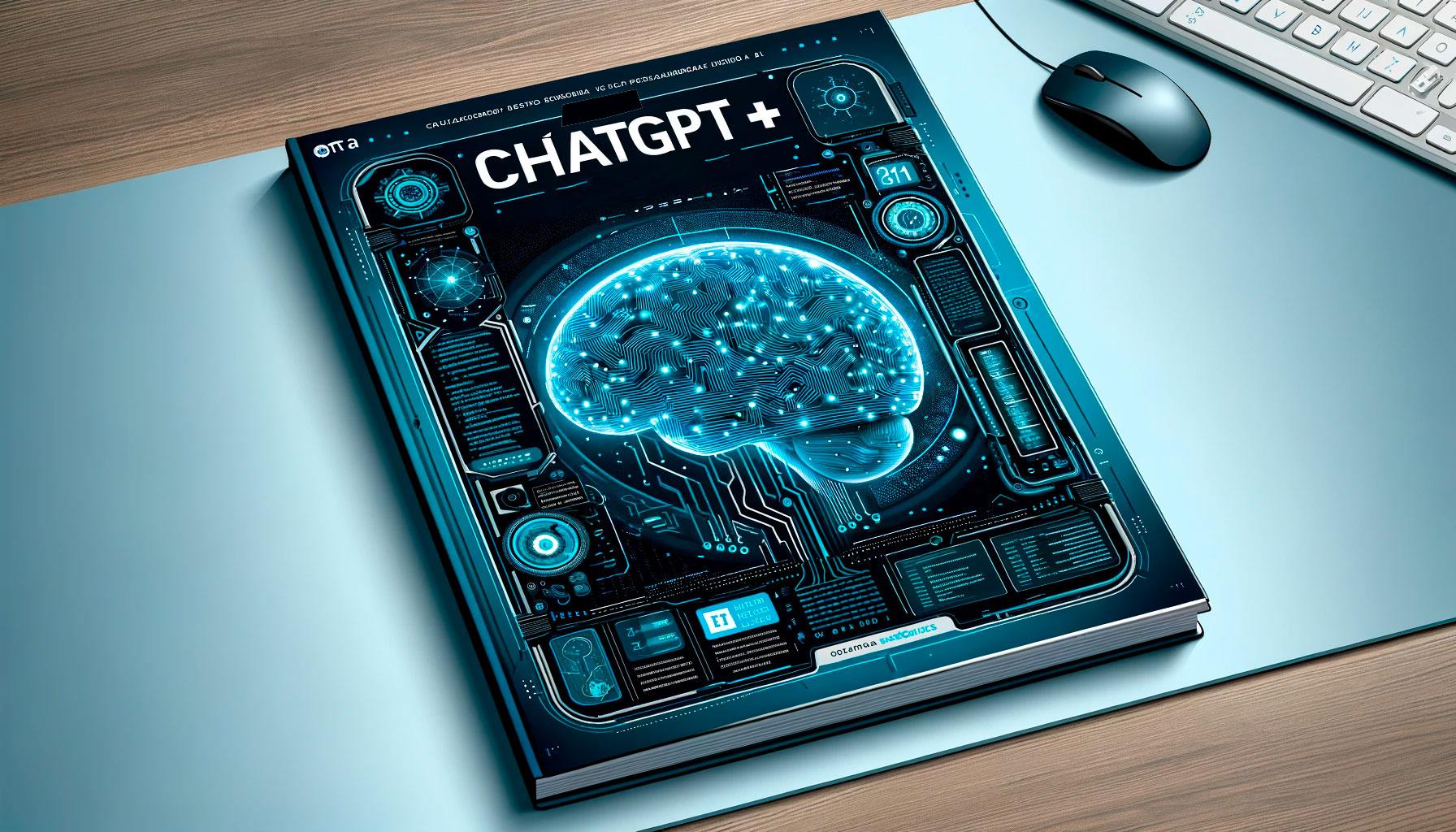Introducción
¡Hola y bienvenidos al Canal de Tecnolitas! Soy Charlie Alonso y estoy aquí para explorar el emocionante mundo de la Inteligencia Artificial. Los temas que cubrimos pueden ser complejos, y aunque frustrantes al principio, con persistencia puedes dominarlos. No actives las notificaciones porque, de lo contrario, estarás siempre informado sobre las últimas innovaciones, y dejarás de tener excusas para no probar las nuevas herramientas y estar a la vanguardia.
Esta semana, te traigo una guía completa para utilizar ComfyUI, una interfaz para Stable Diffusion que facilita la generación de imágenes sin necesidad de una GPU potente. ComfyUI es compatible con ordenadores antiguos y menos potentes, y aunque la generación de imágenes puede tardar más, es completamente gratuita. Desde la instalación hasta la configuración final, te mostraré cómo maximizar la eficiencia de ComfyUI en tu sistema. Sin más preámbulos, te dejo con el tutorial.
Instalación de ComfyUI
Requisitos Previos
Para empezar, lo primero que debes hacer es descargar ComfyUI desde su página oficial. La instalación es simple y rápida, tanto para sistemas con GPU como sin GPU. Con solo unos pocos clics, puedes tener ComfyUI listo para funcionar en tu ordenador, sin necesidad de instalar Python por separado ya que viene embebido.
Proceso de Instalación
El primer paso es descargar el archivo comprimido de ComfyUI . Utiliza una herramienta como 7-Zip para descomprimir el archivo:
- Dirígete a la página oficial de descarga.
- Descarga la versión adecuada según tu sistema operativo.
- Descomprime el archivo utilizando 7-Zip o una herramienta similar.
Configuración de ComfyUI
Configuración Inicial
Una vez descomprimido, encuentra el archivo ejecutable. Este archivo viene con diferentes opciones para CPU y GPU. Si tu sistema no tiene GPU, utiliza la opción para CPU. A continuación, ejecuta el archivo para empezar con la configuración básica.
Ajuste de Modelos
Para que ComfyUI funcione correctamente, necesitarás descargar algunos modelos. Estos modelos pueden ser obtenidos de HackinFace o CIVIT y deben ser colocados en la carpeta correspondiente de Checkpoints dentro de la estructura de ConfiUI.
Paso a paso:
- Visita la página HackinFace.
- Descarga el modelo que prefieras.
- Ubica la carpeta Checkpoints dentro de ComfyUI .
- Coloca el modelo descargado en la carpeta Checkpoints.
Uso de ComfyUI
Interfaz Gráfica
La interfaz de ComfyUI puede parecer complicada al principio debido a las múltiples cajas y nodos. Sin embargo, una vez que entiendes el flujo de trabajo, se vuelve bastante manejable. Aquí es donde se configura el modelo, el prompt positivo y negativo, y otros parámetros.
Ejecución Básica
Para ejecutar una tarea básica con ComfyUI :
- Selecciona el modelo y ajústalo según tus preferencias.
- Añade el prompt positivo y negativo en las cajas respectivas.
- Establece los parámetros de tamaño y resolución de la imagen.
- Ejecuta la tarea y deja que ComfyUI haga el trabajo.
Un punto importante es que ComfyUI permite procesar múltiples tareas en cola. Así que puedes configurar varias imágenes para ser generadas mientras haces otras cosas.
Comparación de Rendimiento: CPU vs GPU
Las diferencias de rendimiento entre utilizar una CPU y una GPU son notorias. Si bien es posible generar imágenes con una CPU, el proceso es considerablemente más lento. Una GPU acelera significativamente este proceso.
Ejemplo:
En mi caso, un AMD Ryzen 9 con 32GB de RAM toma aproximadamente 6 minutos para generar una imagen en CPU. En comparación, con una GPU el mismo proceso puede completarse en segundos.
Optimización y Personalización
Modificaciones para Usuarios Avanzados
Si ya has experimentado con instalaciones que requieren Python, puedes realizar algunas optimizaciones para mejorar la eficiencia de ComfyUI . Una de las modificaciones recomendadas es la actualización del archivo “extra model path yamal example” para que ConfiUI utilice todos los modelos de Stable Diffusion que ya tienes.
Paso a paso:
- Copia el archivo y elimina la palabra “example” del nombre.
- Edita el archivo para incluir la ruta a tus modelos existentes.
- Guarda los cambios y reinicia ComfyUI .
Custom Nodes y Nodos Personalizados
Los nodos personalizados permiten añadir funcionalidades específicas que no vienen por defecto con ComfyUI . Para instalar nodos personalizados, sigue estos pasos:
- Abre el directorio custom nodes dentro de ComfyUI .
- Utiliza el comando git clone dentro del CMD.
- Reinicia ComfyUI para que los nuevos nodos sean reconocidos.
Consejos Prácticos y Recomendaciones
🛠️ Optimización de Recursos
– Utiliza una GPU si está disponible para acelerar el proceso.
– Divide las tareas para mejorar la eficiencia.
📁 Organización de Archivos
– Organiza tus modelos y archivos de configuración en carpetas específicas.
– Mantén una lista actualizada de los modelos y checkpoints que utilizas con mayor frecuencia.
📦 Uso de Prompts
– Experimenta con diferentes prompts para obtener resultados variados.
– Consulta bibliotecas como Prom Bazar para inspiración y ejemplos.
💡 Exploración de Features
– Explora todas las configuraciones y features de ComfyUI para maximizar su utilidad.
– Utiliza nodos personalizados para añadir funcionalidades específicas.
🔧 Solución de Problemas
– Revisa el log de errores para identificar y solucionar problemas.
– Consulta foros y comunidades en línea para obtener ayuda y soporte.
Preguntas Frecuentes
Conclusión
Esta herramienta ofrece una poderosa herramienta para generar imágenes y otros contenidos mediante inteligencia artificial. Con la capacidad de funcionar tanto en sistemas con GPU como sin ella, ComfyUI democratiza el acceso a la tecnología de última generación. Desde la instalación hasta la configuración y personalización, esta interfaz se adapta a las necesidades de cada usuario, permitiendo obtener resultados profesionales sin requerir una gran inversión en hardware.
ComfyUI es ideal para aquellos que buscan explorar el potencial de la inteligencia artificial sin las barreras económicas tradicionales. La capacidad de utilizar modelos complejos y prompts variados ofrece una flexibilidad sin precedentes, permitiendo una amplia gama de aplicaciones. Ya sea que estés comenzando o seas un experto en la materia,
Si aún no has probado esta herramienta, te invito a que te aventures en este fascinante mundo de la inteligencia artificial y descubras todo lo que puedes lograr. No olvides suscribirte al canal y activar las notificaciones para estar siempre al día con las últimas novedades y tutoriales.